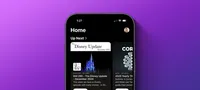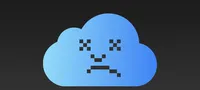如何删除你的Facebook账户
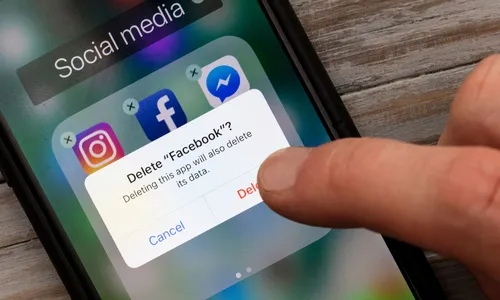
Facebook 长期以来因收集和出售我们的数据而受到批评。此外,该平台很容易让人上瘾,浪费宝贵的时间 scrolling。如果你因为这些原因想要离开 Facebook,该平台提供了暂时休眠或永久删除账户的选项。
未找到适用于区域:段落下方的获胜广告!未找到适用于区域:内容中的原生广告!停用与删除的区别是什么?
你有两条方法可以从Facebook上移除你的存在。你可以停用你的账户,或者完全删除它。前者允许你回来并重新激活你的账户,而后者是永久选项——没有回头路。
停用您的账户在您想暂时隐退但又不想设置全新账户的情况下非常有用。在停用期间,没有人能看到您的个人资料,但您的名字可能仍然出现在朋友的列表中。
但是,即使你的账户被停用,你仍然可以使用Facebook Messenger,这允许你保持联系。如果你想完全离开Facebook Messenger,你还需要单独停用它。
删除您的账户是永久性的。如果您选择此选项,您将无法重新激活您的账户。您的所有帖子、照片、视频以及与您的账户相关的所有内容将永远被删除。此外,您将无法使用Facebook Messenger,这意味着您将无法在第三方应用程序或网站上使用您可能用于登录的Facebook登录功能。
一些信息,如你发送给朋友的消息以及他们收件箱中的消息副本,即使你删除了账户,仍然对他们可见。
如何停用你的Facebook账户
如果你还没有完全准备好删除你的Facebook账号,但想暂时远离社交媒体,你可以停用你的账号。
访问您的计算机上的Facebook网站,点击右上角的个人资料图标,然后进入设置和隐私 > 设置。接下来,在左侧菜单中点击“在账户中心查看更多”。
在账户设置中,选择“个人资料”,然后在右侧窗格中点击“账户所有权和控制”。
接下来,选择“停用或删除”,如果登录了多个账户,请选择要停用的配置文件,勾选“停用账户”选项,然后点击“继续”。
您可能需要输入您的账户密码作为安全措施。接下来,您需要提供停用账户的原因,按照屏幕上的提示操作,然后点击“停用我的账户”。
完成这些步骤后,Facebook将注销您的账户并重定向到“登录Facebook”页面。如果您稍后决定重新激活您的Facebook账户,只需重新登录,账户将自动重新激活。
在iPhone和Android设备上停用或删除Facebook账户的步骤与在网页上完全相同。唯一不同的是设置菜单的位置:在iPhone上,它位于右下角,而在Android设备和Facebook网站上,它位于右上角。
如何永久删除你的Facebook账户
在完全删除你的Facebook账户之前,你可能希望从公司的服务器备份你的信息。Facebook提供了一个工具,帮助你将所有数据下载到一个可管理的ZIP文件中。
要下载你的Facebook数据,请点击右上角的个人资料图标,然后导航到设置和隐私 > 设置。接下来,在左侧边栏中点击“在账户中心查看更多”。然后,在左侧边栏中选择“你的信息和权限”选项卡,并在右侧窗格中点击“下载你的信息”。
然后点击“下载或传输信息”,接着选择“可用信息”,最后选择“下载到设备”。
然后,验证Facebook提供的详细信息,然后点击“创建文件”。
Facebook 将准备您的数据,一旦准备好,您可以直接从您提出请求的同一对话框中下载。
下载完信息后,您可以继续删除Facebook账户。要这样做,请按照您之前遵循的相同指示,但选择“删除账户”而不是“停用账户”,然后向Facebook提供删除账户的理由,并按照屏幕上的指示操作。接着,输入您的密码作为安全步骤,然后完成账户的删除。
即使你已经选择了删除账户,Facebook 仍然提供一个 30 天的窗口来重新激活你的账户。如果你在最后时刻改变了主意,决定还是想要保留它,只需登录 Facebook 并使用你的电子邮件和密码重新激活你的账户。
这样你就可以暂时停用你的账号,或者通过永久删除账号完全离开平台。由于停用与删除账号类似,但提供了随时重新激活账号的选项,我认为这比删除账号及其所有数据是一个更好的选择。
分类
最新文章
- <p><strong>Satechi SM3 机械键盘测评:安静高效的生产力利器</strong></p>
- This old mobile phone has become a fire hazard right before my eyes.
- <p>苹果日历的邀请函:与苹果待办事项有10种不同之处</p>
- <p><strong>苹果的工作:</strong> 2025 年苹果会发布一个与谷歌 Workspace 竞争的产品吗?</p>
- <p>苹果不太可能会举办特别活动来宣布 iPhone SE 4。</p>
- Today's New York Times Crossword Puzzle Clues and Answers (#608)
- Ubuntu 20.04 LTS 的支持即将到期。
- <p>读书清单太长了吗?让 AI 为您朗读。</p>
- This is my holy grail Blu-ray player.
- <p>Apple will release new products next week. Here's what's coming.</p>